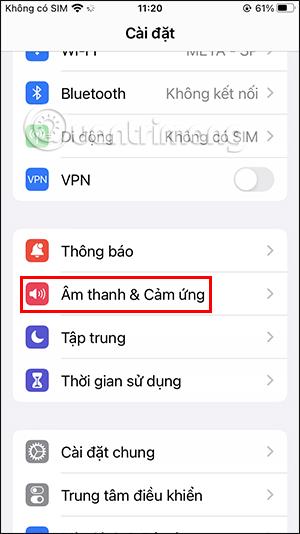Ena od novih funkcij v posodobljenem iOS 16 je povratna informacija s tipkovnico in funkcija vibriranja tipkovnice iPhone, funkcija, ki je že dolgo na voljo v sistemu Android, vendar je bila šele pred kratkim posodobljena v napravi iPhone. V skladu s tem lahko uporabniki nastavijo tipkovnico iPhona, da vibrira ob vsakem pritisku na tipko ali vklopijo zvok tipkovnice, ko jo uporabljamo. Spodnji članek vas bo vodil, kako nastaviti vibriranje tipkovnice iPhone.
Navodila za nastavitev vibriranja tipkovnice iPhone
Korak 1:
Ko uspešno nadgradite svoj iPhone na iOS 16, kliknite Namesti. Nato kliknite Zvok in dotik .

2. korak:
Nato preklopite na vmesnik za nastavitve tipkovnice v iPhonu. Tukaj se pomaknite navzdol in kliknite nastavitev odziva tipkovnice .

3. korak:
Tukaj bomo videli dve možnosti: zvok in dotik.

Če želite vklopiti vibriranje tipkovnice na iPhonu, bomo aktivirali način na dotik , tako da okrogel gumb potisnemo v desno.
Potem, ko odprete katero koli vsebino v iPhonu in tipkate po tipkovnici, boste videli dodaten način vibriranja za vsak pritisk tipkovnice.

4. korak:
Poleg tega lahko med tipkanjem na tipkovnici iPhone vklopite tudi način zvoka, če želite. Ob pritisku na tipkovnico bo skupaj z zvokom tipkanja po tipkovnici zaslišano rahlo vibriranje.

Čeprav je to dokaj majhna sprememba v iOS 16, imate za mnoge ljudi, namesto da bi morali nameščati dodatne podporne aplikacije, zdaj na vašem iPhoneu nastavljeno vibriranje tipkovnice. Če ne želite uporabljati vibriranja tipkovnice iPhone, preprosto izklopite način na dotik v nastavitvah kot zgoraj.